Lenovo IDEAPAD Y560P, IDEAPAD Y460P User Manual [tr]
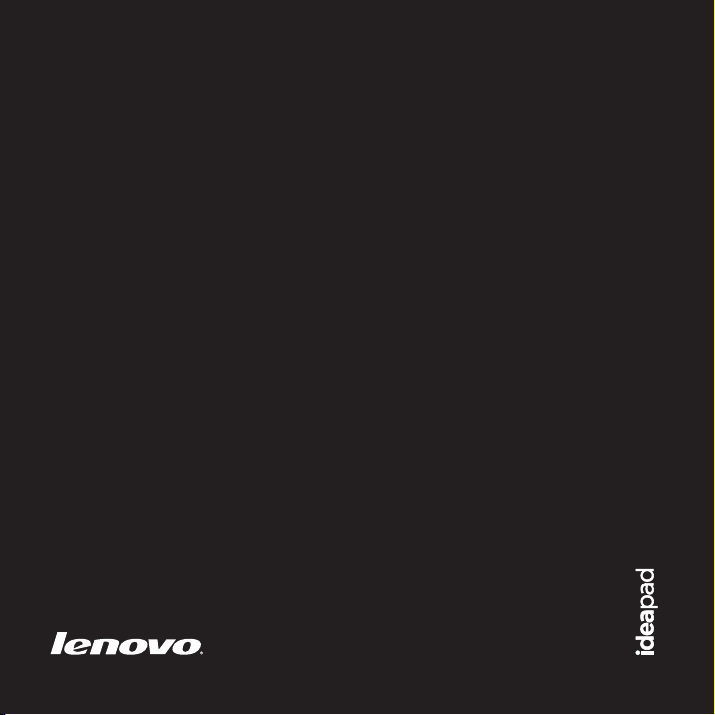
Lenovo
IdeaPad Y460p/Y560p
Kullanım KılavuzuKullanım Kılavuzu V1.0 V1.0
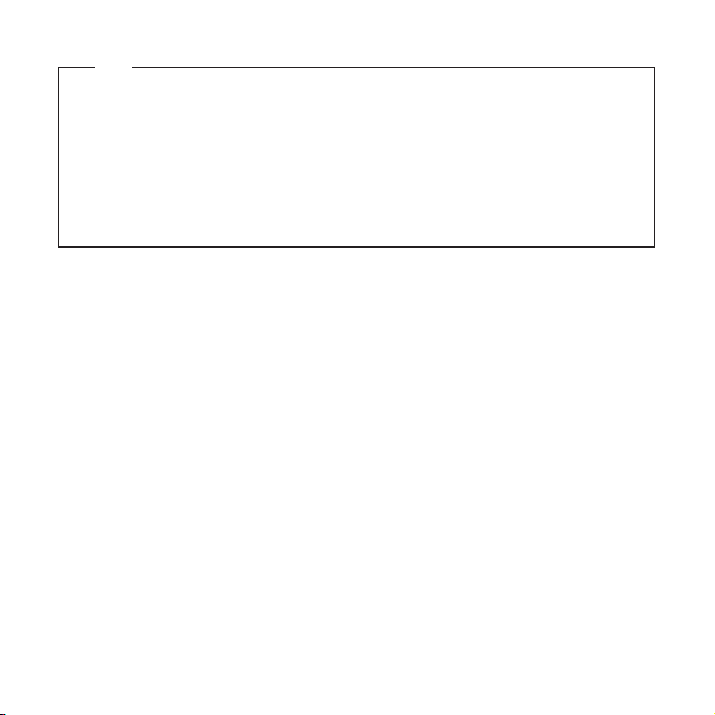
Notlar
•
Bu bilgileri ve desteklediği ürünü kullanmadan önce, sayfa iii’deki Önemli güvenlik bilgilerini ve Ek E’deki
Notları okuyun.
Bu kılavuzdaki bazı yönergeler Windows
•
kullanıyorsanız, bazı işlemler biraz farklı olabilir. Başka bir işletim sistemi kullanıyorsanız, bazı işlemler
sizin için geçerli olmayabilir, fakat bu bilgisayarı kullanmanızı büyük ölçüde etkilemez.
•
Bu kılavuzda açıklanan özellikler çoğu model için ortaktır. Bazı özellikler sizin bilgisayarınızda
bulunmayabilir ve/veya sizin bilgisayarınız bu kılavuzda açıklanmayan özelliklere sahip olabilir.
•
Aksi belirtilmediği sürece, bu el kitabında kullanılan çizimler Lenovo IdeaPad Y560p modeline aittir.
•
Bu el kitabındaki çizimler, gerçek ürüne göre farklılık gösterebilir. Lütfen gerçek ürünü dikkate alın.
®
7 kullandığınızı kabul eder. Başka bir Windows işletim sistemi
Birinci Baskı (Eylül 2010)
© Copyright Lenovo 2010.
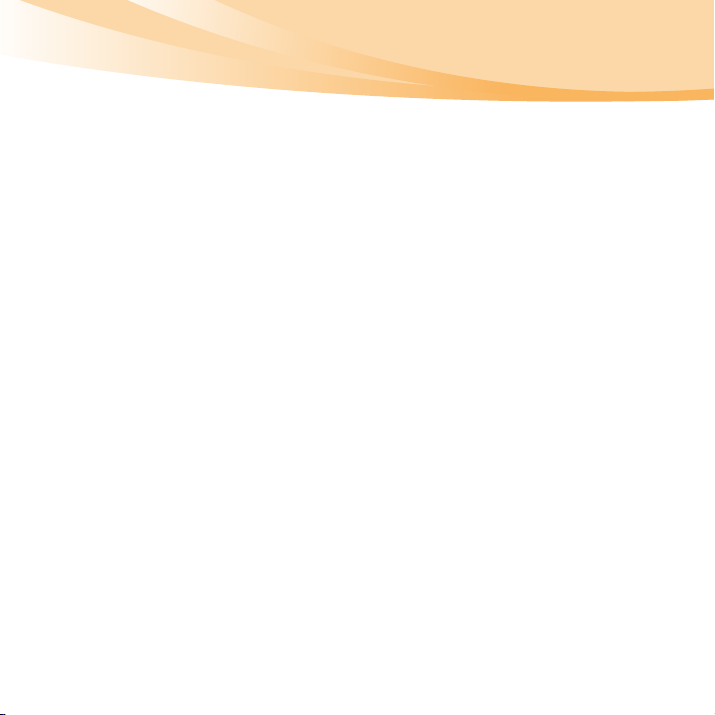
İlgili Kullanıcılar
Sayın kullanıcı,
Yeni bir Lenovo dizüstü bilgisayar satın aldığınız için teşekkür ederiz!
Bu ürünü kullanmadan önce bu kullanım kılavuzunu dikkatle okuyun.
Mobil bilgisayar gereksinimleriniz için Lenovo markasını seçtiğiniz için mutluyuz.
Yeni bilgisayarınızın kullanımını hızlıca öğrenmenize yardımcı olmak üzere sizin
için bu kullanım kılavuzunu hazırladık. Bu kılavuzda sistem yapılandırması, temel
işletim yönergeleri ve önemli notlar hakkında bilgiler edinebilirsiniz. Bu
kılavuzdaki bilgilerin doğru ve güvenilir olmasını sağlamak üzere herhangi bir
hatayı önlemek için elimizden gelenin en iyisini yapmaktayız. Fakat, kullanım
kılavuzunun kısa olması
değildir. Bundan dolayı, bulabileceğiniz herhangi bir eksiklik için özür dileriz
Lenovo sürekli olarak ürünlerinin performansını ve güvenilirliğini iyileştirmeye
çalışmaktadır. Bundan dolayı, kullanım kılavuzunda gösterilen donanım ve yazılım
bileşenleri sizin sisteminizdekilerle kusursuz eşleşmeyebilir. Fakat, kullanım
kılavuzunda belirtilenler bilgisayarınızın çalışması arasındaki herhangi bir
tutarsızlık kullanımınızı büyük ölçüde etkilemeyecektir. Lenovo bunun sebep
olabileceği herhangi bir olumsuzluk için özür diler.
İşbirliğiniz için teşekkür ederiz.
sebebiyle tüm konuları derinlemesine ele almak mümkün
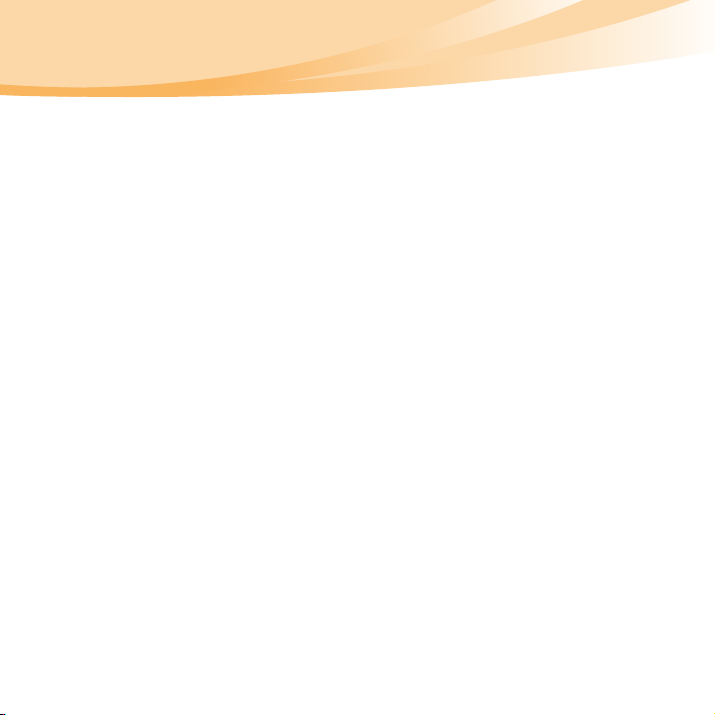
Sabit disk kapasitesine ilişkin açıklama
Sayın kullanıcı,
Bilgisayarınızı kullanırken, belirtilen nominal sabit disk kapasitesinin, işletim
sistemi tarafından gösterilen disk kapasitesinden biraz farklı olduğunu
görebilirsiniz. Örneğin, nominal olarak 40GB’lık bir sabit disk, işletim
sisteminde 40GB’tan daha düşük bir kapasiteye sahip görünür. Bu fark, sabit
disk kurulumunda bir hatadan veya başka bir sorundan kaynaklanmaz;
bilgisayarlarda görülen olağan bir durumdur. Bu durumun başlıca nedenleri
şunlardır:
I. Sabit disk kapasitesi hesaplanırken üretici ile işletim sistemi
tarafından farklı standartların kullanılması
Sabit disk üreticileri 1.000 tabanını kullanır; örneğin 1G = 1.000MB,
1MB =1.000KB, 1KB = 1.000 bayt. Ancak, işletim sistemleri sabit disk
kapasitesini hesaplarken 1.024 tabanını kullanır; örneğin 1GB = 1.024MB, 1MB =
1.024KB, 1KB = 1.024 bayt. Bilgisayarınızın benimsediği standart, sabit disk
üreticilerinin standardıdır. Sabit disk üreticisi ile işletim sisteminin benimsediği
standartlar farklı olduğundan, işletim sistemi tarafından gösterilen sabit disk
kapasitesi, nominal sabit disk kapasitesinden farklı olacaktır.
Örneğin, eğer sabit diskin kapasitesi nominal olarak X G ise, sabit disk tamamen
boş olduğunda bile işletim sistemi tarafından gösterilen kapasite şu olacaktır:
X × 1.000 × 1.000 × 1.000/ (1.024 × 1.024 × 1.024) ≈ X × 0,931 G
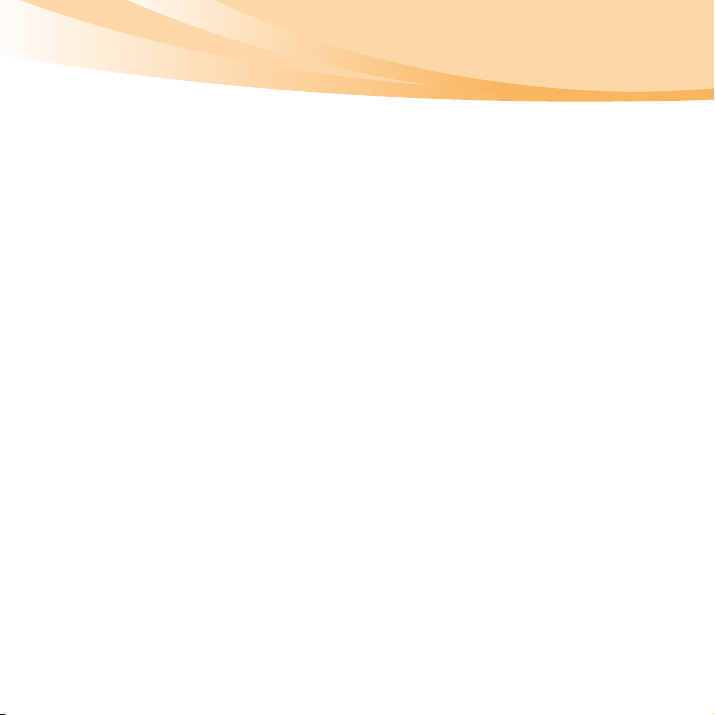
Ay rıca, sabit diskteki alanın bir kısmı belirli bir amaçla kullanılmışsa, işletim
sistemi tarafından gösterilen kapasite X × 0,931 G değerinden de az olacaktır.
II. Sabit disk alanının bir kısmının belirli bir amaç için
kullanılması
Lenovo bilgisayarları son kullanıcıya teslim edilmeden önce üzerlerine OneKey
Rescue System yazılımı yüklenmiş olabilir. Bu nedenle sabit disk üzerinde
oluşturulan bir bölümde sabit diskin ikizlenmiş görüntüsü ile OneKey Rescue
System program dosyalarının saklandığı özel bir bölüm bulunmaktadır. Bu bölüm
için ayrılan alanın büyüklüğü, bilgisayarın modeli ile bilgisayara yüklü işletim
sistemine ve yazılımlara bağlıdır. Güvenlik amacıyla, bu bölüm görünmez
kılınmıştır; bu türden bölmeler genellikle “gizli bölüm” olarak adlandırılır.
Buna ek olarak, sabit diskte bölümler oluşturulduktan veya sabit disk
biçimlendirildikten sonra, sistem tarafından sistem dosyaları için sabit disk
üzerinde belirli bir alan ayrılır.
Yu ka r ıda belirtilen bu nedenlerden ötürü, işletim sistemi tarafından
gösterilen kullanılabilir sabit disk alanı, her zaman bilgisayarın nominal sabit
disk kapasitesinden azdır.
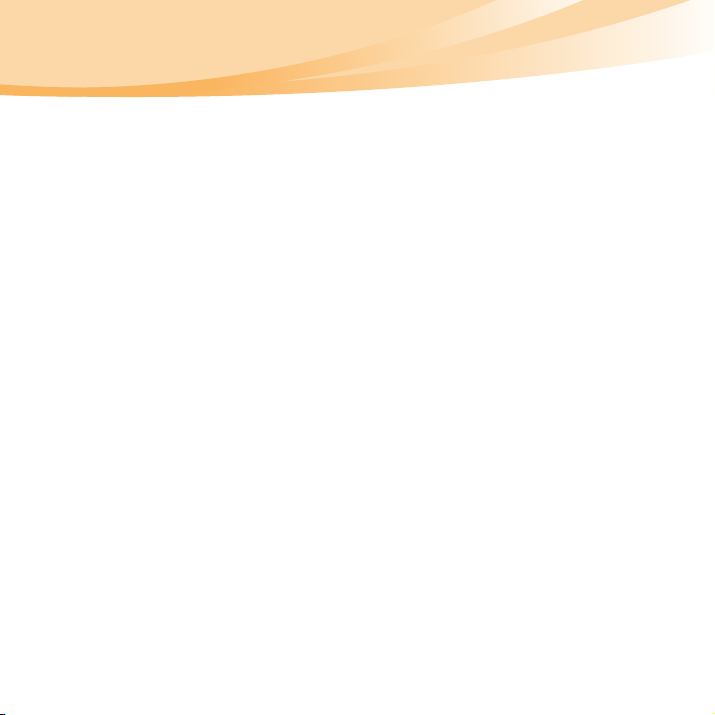
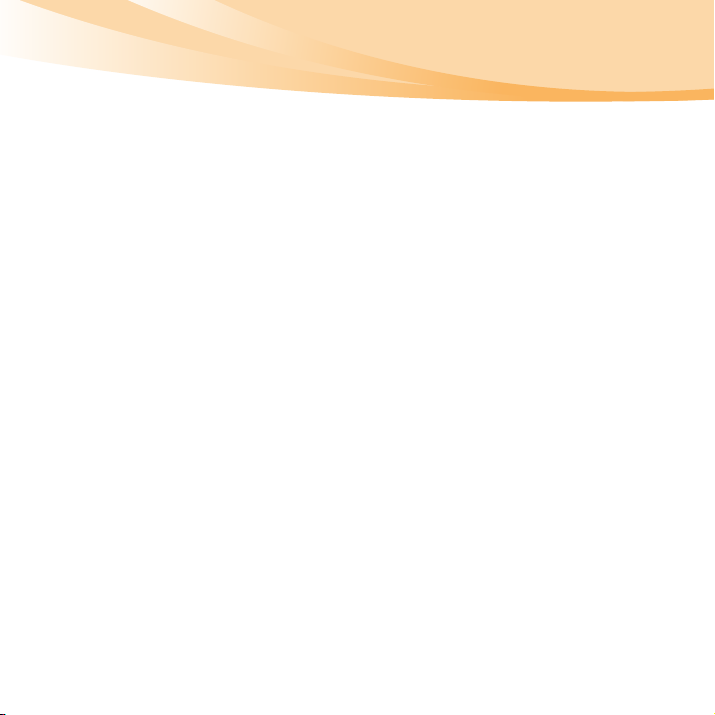
İçindekiler
Önemli güvenlik bilgileri............. iii
Önemli güvenlik bilgileri ...............iii
Bölüm 1. Bilgisayarınızı tanıyın..... 1
Üstten görünüm............................... 1
Soldan görünüm .............................. 5
Sağdan görünüm ............................. 6
Önden görünüm .............................. 8
Alttan görünüm ...............................9
Bölüm 2. Temel bilgilerin
öğrenilmesi ................................. 12
İlk kullanım................................... 12
AC bağdaştırıcısının ve pilin ve
kullanılması................................... 15
Dokunmaya duyarlı tabletin
kullanılması................................... 18
Klavyenin kullanılması ................. 21
Özel tuşlar ve düğmeler ................24
Sistem durumu göstergeleri .......... 28
Bilgisayar güvenliğinizin
sağlanması..................................... 29
Dış aygıtların bağlanması ............. 31
Değiştirilebilir Grafiklerin
kullanılması (yalnızca belirli
modellerde) ................................... 35
Bölüm 3. İnternet’in
kullanılması..................................36
Kablolu bağlantı ............................ 36
Kablosuz bağlant
Bölüm 4. OneKey Rescue
System .........................................40
OneKey Rescue System ................40
Bölüm 5. Sorun giderme.............43
Sık sorulan sorular ........................ 43
Sorun giderme ............................... 46
Bölüm 6. Aygıtların büyütülmesi
ve değiştirilmesi..........................55
Pilin değiştirilmesi ........................55
Belleğin değiştirilmesi ..................57
Sabit disk sürücüsünün
değiştirilmesi.................................61
Ek A. Yardım ve hizmet
alınması........................................66
İnternet üzerinden yardım
alınması ......................................... 67
Müşteri destek merkezinin
aranması ........................................ 67
Dünya genelinde yardım
alınması ......................................... 70
ı..........................38
i
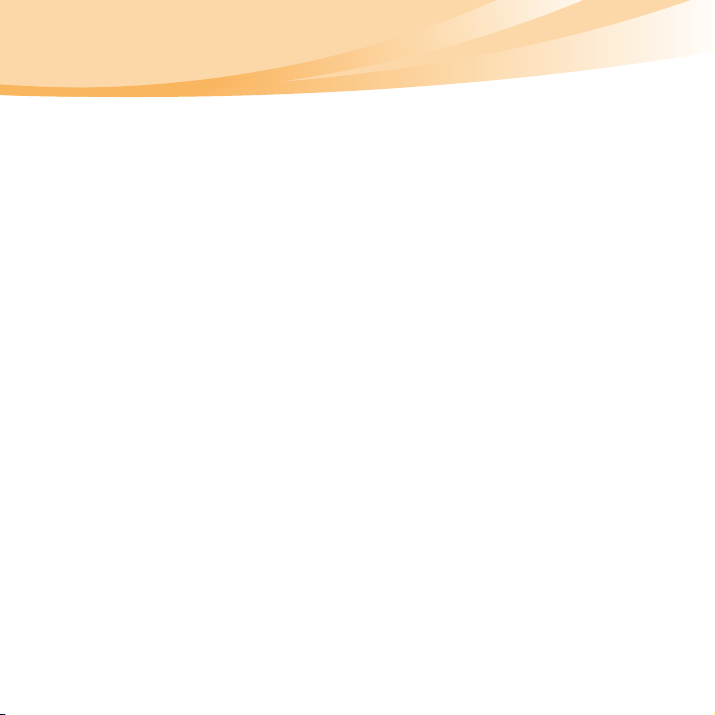
İçindekiler
Lenovo garanti hizmeti telefon
numaraları ..................................... 70
Ek B. Kullanım ve bakım
bilgileri......................................... 71
Bilgisayarınızın bakımı................. 71
Erişilebilirlik ve rahatlık............... 78
Bakım............................................ 80
Ek C. Lenovo Uluslararası
Garanti Bildirimi ......................... 85
Garanti bilgileri............................. 95
Ek D. Müşteri tarafından
değiştirilebilir birimler
(CRU’lar)...................................... 99
Ek E. Özel Notlar....................... 100
Özel Notlar ................................. 100
ENERGY STAR
model bilgisi ............................... 103
Kablosuz iletişimle ilgili
bilgiler......................................... 105
TV tarayıcısı bilgileri
(yalnızca Y560p) ........................ 109
Elektronik yayılım bildirimi ....... 112
WEEE ve geri dönüşüm
bildirimleri .................................. 119
ii
Türkiye EEE Yönetmeliğine
Uygunluk Beyanı ........................ 119
EU WEEE bildirimleri................ 120
Japonya geri dönüşüm
bildirimleri .................................. 121
ABD’deki kullanıcılar için
bildirim ....................................... 123
Sabit diskinizdeki verilerin
silinmesine ilişkin bildirim ......... 123
Ek F. Özellikler ve Belirtimler .... 125
Ticari Markalar.......................... 127
Dizin........................................... 128
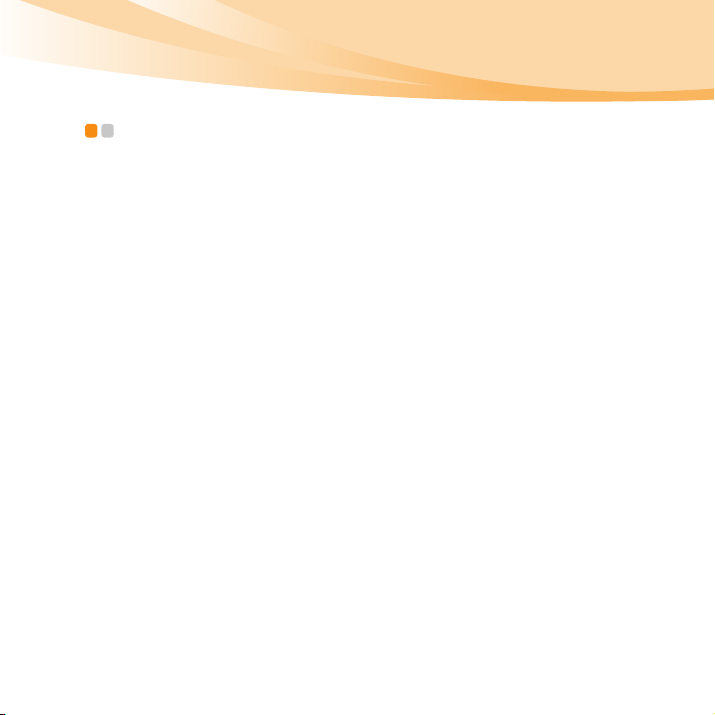
Önemli güvenlik bilgileri
Önemli güvenlik bilgileri - - - - - - - - - - - - - - - - - - - - - - - - - - - - - - - - - - - - - - - - - - - - - - - - - - -
Bu bilgiler dizüstü kişisel bilgisayarınızı güvenle kullanmanız için size yardımcı
olabilir. Bilgisayarınızla birlikte iletilen tüm bilgileri gerektiği gibi uygulayın ve bu
belgeleri saklayın. Bu belgede yer alan bilgiler nedeniyle satın alma sözleşmenizin
ya da Lenovo Uluslararası Garanti Bildirimi’nin koşulları değişmez. Daha fazla
bilgi için bkz “Ek C. Lenovo Uluslararası Garanti Bildirimi” sayfa 85.
Öncelikle burayı okuyun
Kişisel bilgisayarlar elektronik aygıtlardır. Güç kabloları, güç bağdaştırıcıları ve
diğer özellikler, özellikle yanlış kullanıldıklarında; fiziksel yaralanmalara ya da
maddi zarara neden olabilecek olası güvenlik riskleri yaratabilir.
Güvenlik riskleri aşağıdaki kategorilere ayrılır:
Tehlike:
Fiziksel yaralanmalara veya hatta ölüme yol açılabilir.
Uyarı:
Maddi hasara veya hatta yaralanmalara yol açılabilir.
Kendinizi tehlikelerden korumak ve bilgisayarınız için daha güvenli bir çalışma
ortamı oluşturmak için, buradan sonra belirtilen yönergelere uyun.
iii
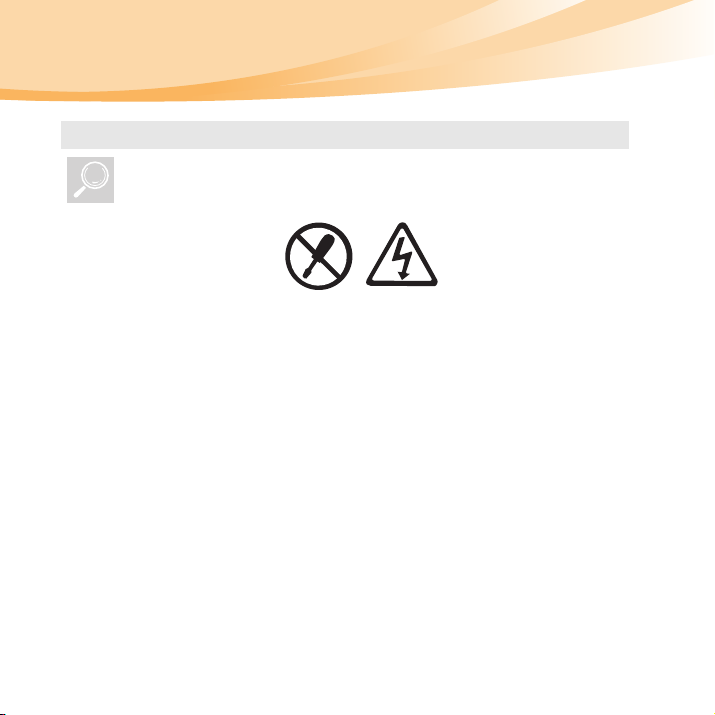
Önemli güvenlik bilgileri
Ambalajdan çıkartılması
Bilgisayarın kapaklarını ve AC bağdaştırıcısını inceleyin, özellikle aşağıdaki
etiketlerin bulunduğu parçalarda herhangi bir çatlak veya hasar olup
olmadığını kontrol edin.
Tehlike:
• Bu etiketin üzerinde bulunduğu bileşenlerin içinde, tehlikeli düzeyde
voltaj, akım ve enerji mevcuttur.
iv
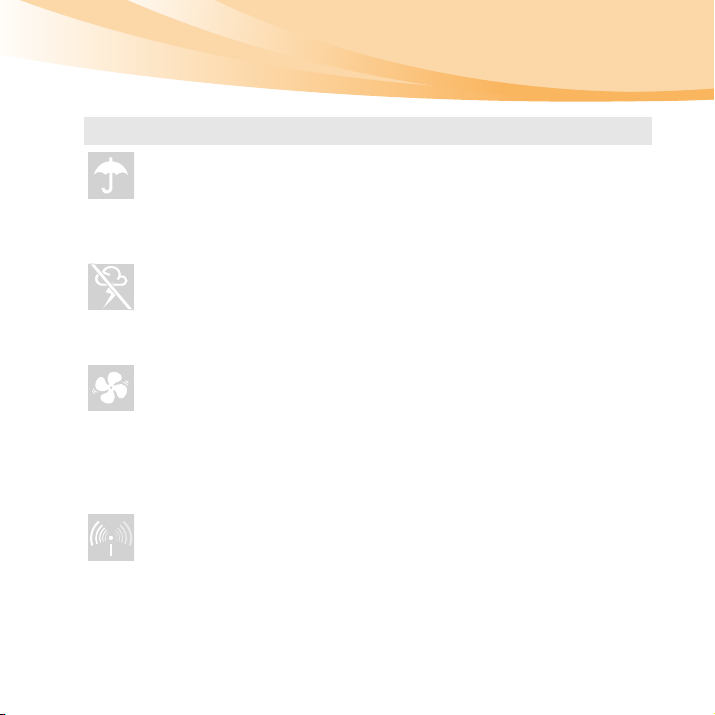
Önemli güvenlik bilgileri
Çalışma alanı
Bilgisayarı banyo gibi nemli ortamlarda KULLANMAYIN.
Bilgisayarı ve diğer parçaları sıvılardan uzakta tutun.
Tehlike:
• Dökülen sıvılar elektrik çarpmasına yol açabilir.
Yıldırımlı fırtına sırasında bilgisayarı KULLANMAYIN.
Uyarı:
•Yıldırımlı fırtına bilgisayara zarar verebilir ve elektrik çarpmasına yol
açabilir.
Bilgisayarın ve diğer parçalarının iyi havalanmasını sağlayın.
Tehlike:
• Bilgisayarı veya diğer parçaları bir yatak, kanepe veya başka esnek
yüzeylerin üzerine koyulması, havalandırma deliklerinin
kapatılmas
aşırı ısınmasına ve hatta alev almasına yol açabilir.
Hastane veya havalimanı gibi girişime yol açılabilecek yerlerde kablosuz
aygıtı kapatın.
ına ve bunun sonucunda bilgisayarın veya diğer parçaların
v
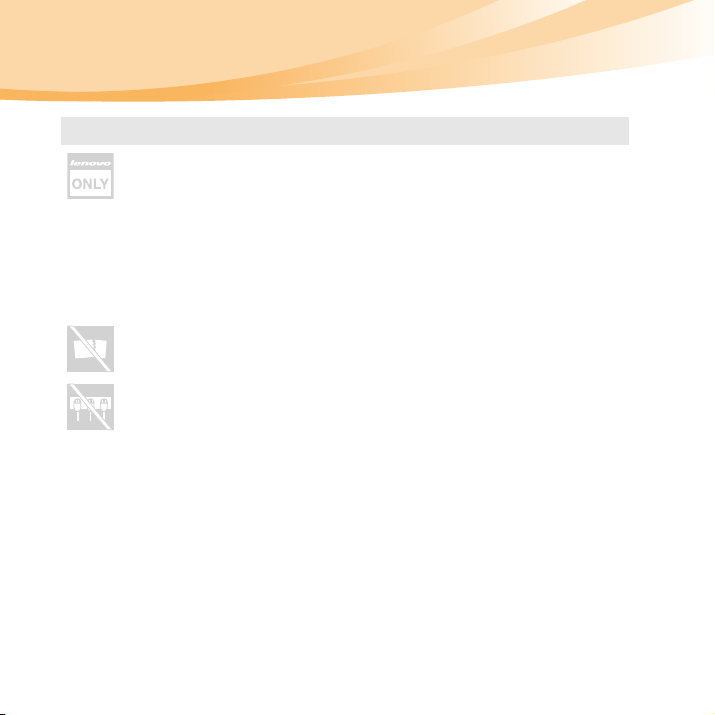
Önemli güvenlik bilgileri
Kullanım hakkında
SADECE bilgisayarla birlikte verilen güç kablosu, güç bağdaştırıcısı ve pil
kullanın ve bunları asla başka bir ürünle kullanamayın.
Elektrik prizinin fişe uygun olduğundan, kurmakta olduğunuz ürün için doğru
gerilim ve akımı sağladığından emin olun.
Tehlike:
• Uygun olmayan bir güç kaynağı bilgisayarınıza zarar verebilir,
elektrik çarpması veya yangına yol açabilir.
Hasarlı veya korozyona uğramış olduğu görülen bir elektrik prizi, güç
kablosu, güç bağdaştırıcısı veya pil KULLANMAYIN.
Bir elektrik prizini, yüksek seviyelerde elektrik çeken başka ev aletleri ya da
ticari aygıtlarla ortak KULLANMAYIN.
Anahtarlı uzatma kabloları kullanıldığı
kablosu giriş değerini AŞMAMALIDIR. Bilgisayardan çatlama, tıslama ya da
patlama sesleri gelmesi veya güçlü bir koku salınması durumunda güç
kablosunu prizden ayırın.
Tehlike:
• Güç kaynağına aşırı yüklenme bilgisayara, verilere, bağlı aygıtlara
zarar verebilecek ve yangına yol açabilecek dengesiz voltajlara yol
açabilir.
nda, uygulanan yük, anahtarlı uzatma
vi
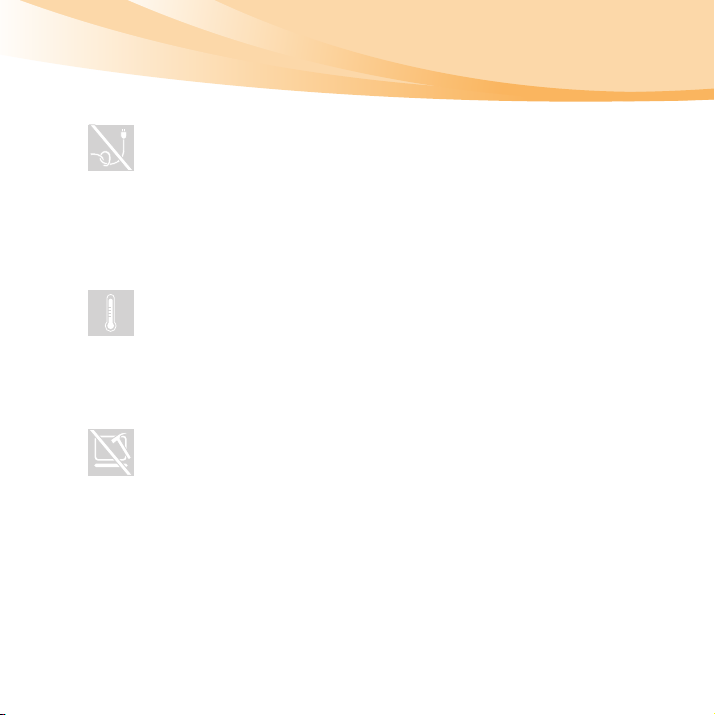
Önemli güvenlik bilgileri
Bir güç kablosunu bir güç bağdaştırıcısının veya başka nesnelerin etrafına
DOLAMAYIN.
Elektrik kablosunu SIKMAYIN, EZMEYİN veya üzerine ağır nesneler
KOYMAYIN.
Uyarı:
• Kablonun zorlanması, kablonun yıpranmasına, çatlamasına ve dalgalı
biçime gelmesine yol açabilir, bunlar da bir güvenlik tehlikesi yaratır.
Ellerinizi, kucağınızı ya da vücudunuzun başka herhangi bir yerini, çalışan
bilgisayarın sıcak bir kısmına uzun süre değdirmemeye dikkat edin.
Uyarı:
• Arada giysiniz olsa da, bilgisayarın vücudunuzla uzun süre temas
halinde olması, rahatsızlığa, hatta deride yanıklara neden olabilir.
Bilgisayarınızın sıvı kristal ekranına (LCD) ağır nesneleri dü
çarptırmayın, ekranı ağır nesnelerle çizmeyin, vurmayın veya ekranın üzerine
ağır nesneler koymayın.
Uyarı:
•Kırılmış bir LCD ekrandan sızan sıvı kristal maddeye doğrudan temas
etmek tehlikelidir; temas edilirse 15 dakikayı aşkın bir süre sabun ve
bolca akan su ile yıkayın.
şürmeyin,
vii
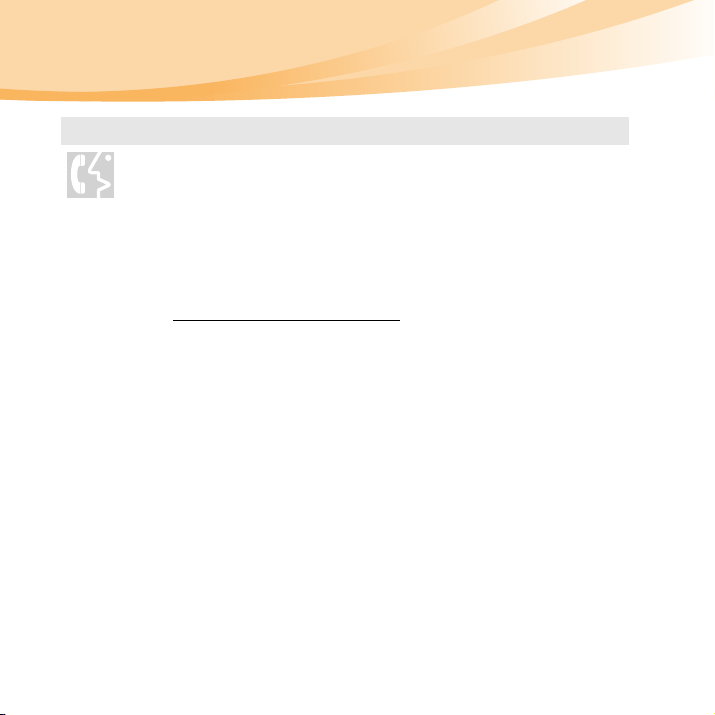
Önemli güvenlik bilgileri
Hizmet ve büyütmeler
Müşteri destek merkezi tarafından yönlendirilmedikçe ya da elinizdeki
kullanım kılavuzlarında belirtilmedikçe, bir ürünün onarım işlemlerini kendi
başınıza yapmaya KALKIŞMAYIN.
Uyarı:
•Riske GİRMEYİN ve durumu kendi kendinize tanılamaya
ÇALIŞMAYIN. Size yol göstermesi için müşteri destek merkezini
arayın. Hizmet ve destek telefon numaralarının listesi için bkz
http://consumersupport.lenovo.com
Lenovo, müşterilerin aksamları kurmasının ya da birimleri (CRU’ları)
değiştirmesinin uygun olduğu durumlarda, ilgili yönergelerin yer aldığı
belgeleri sağlamaktadır. Parçaları kurarken ya da değiştirirken tüm
yönergeleri dikkatle izleyin.
Kuruluş ve yapılandırma yönergelerinde aksi belirtilmediği sürece, aygıt
kapaklarını açmadan önce, bağlı durumdaki güç kablolarını, pili ve tüm
kabloları çıkarın/bağlantısını kesin.
Bilgisayar prize takılıyken kapakları kapalı tutun.
.
viii
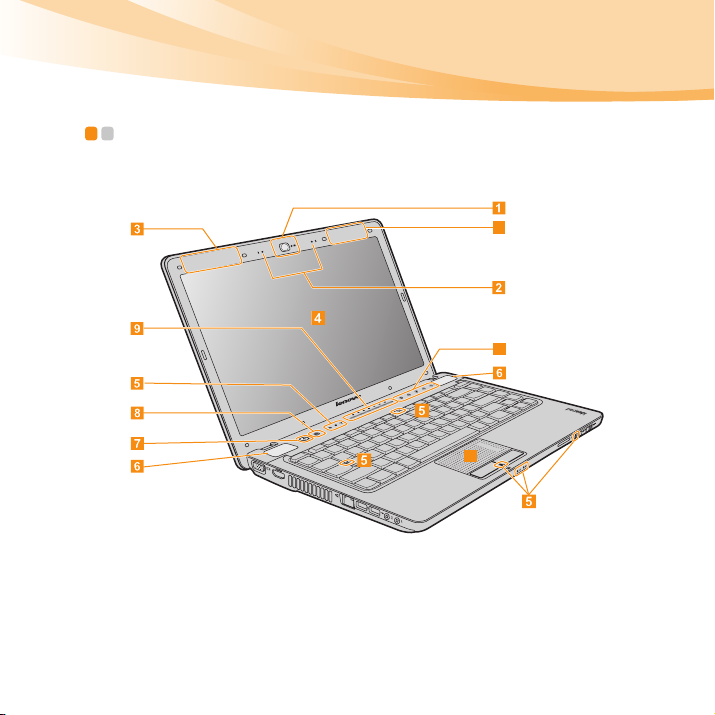
Bölüm 1. Bilgisayarınızı tanıyın
Üstten görünüm - - - - - - - - - - - - - - - - - - - - - - - - - - - - - - - - - - - - - - - - - - - - - - - - - - - - - - - - - - - - - - - - - - - - - - - - -
IdeaPad Y460p
3
10
p
0
6
4
Y
11
1
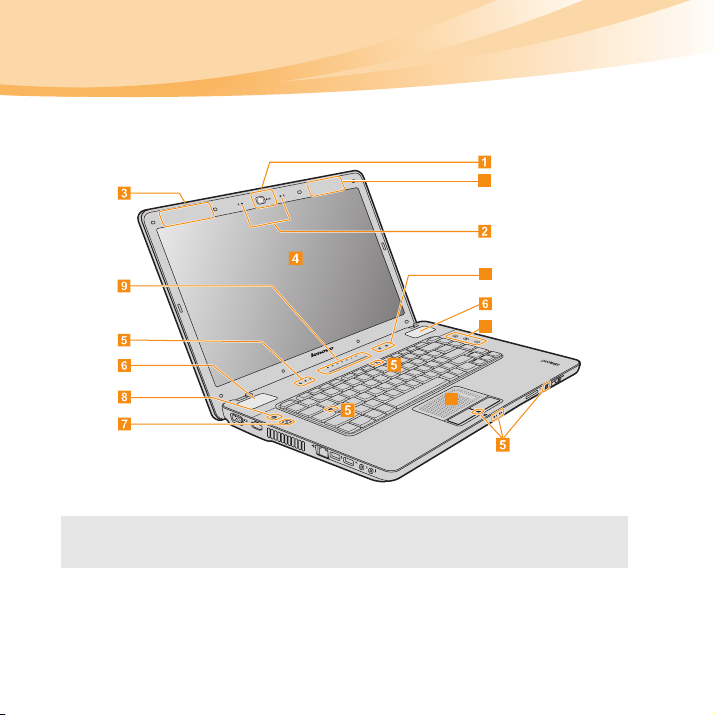
Bölüm 1. Bilgisayarınızı tanıyın
IdeaPad Y560p
3
10
10
p
0
6
5
Y
Not: Bu el kitabındaki çizimler, gerçek ürüne göre farklılık gösterebilir. Lütfen gerçek ürünü
dikkate alın.
11
2
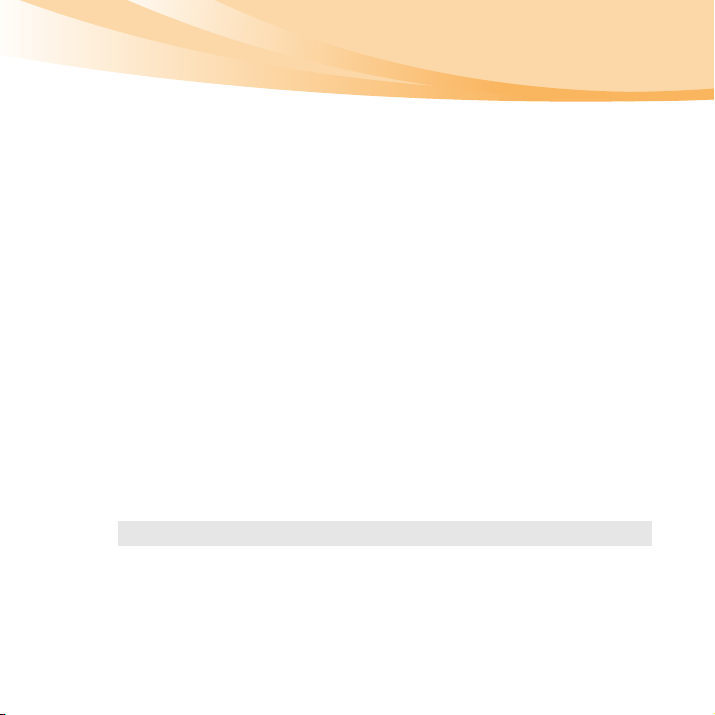
Bölüm 1. Bilgisayarınızı tanıyın
Uyarı:
• Ekranı 135 dereceden daha fazla bir açıyla AÇMAYIN. Ekran panelini kapatırken, ekran
paneliyle klavye arasında kalem v.b. gibi herhangi bir nesne BIRAKMAMAYA DİKKAT
EDİN. Aksi taktirde ekran paneli zarar görebilir.
Tümleşik kamera
Yerleşik mikrofon
Kablosuz modül
antenleri
Bilgisayar ekranı
Sistem durumu
Görüntülü haberleşme için bu kamerayı kullanın.
Gürültü azaltma özelliğine sahip yerleşik mikrofon (yankı
önlemeli ve gürültü azaltmalı), görüntülü konferans ve sesli öykü
uygulamalarında ya da normal ses kayıtlarında kullanılabilir.
Dahili antenler kablosuz haberleşme sinyallerinin en iyi şekilde
alınmasını sağlar.
LCD ekran parlak bir görüntü sağlar.
Ayrýntýlar için bkz “Sistem durumu göstergeleri” sayfa 28.
göstergeleri
Hoparlörler
Açma/kapama
JBL belgeli hoparlörler, gür ve güçlü ses verir.
Bilgisayarı açmak için bu düğmeye basın.
düğmesi
OneKey Rescue
System düğmesi
Not: Ayrýntýlar için bkz “Bölüm 4. OneKey Rescue System” sayfa 40.
OneKey Rescue System özelliğini açmak için bilgisayar
kapalıyken bu düğmeye basın (OneKey Rescue System önceden
kurulmuşsa).
3
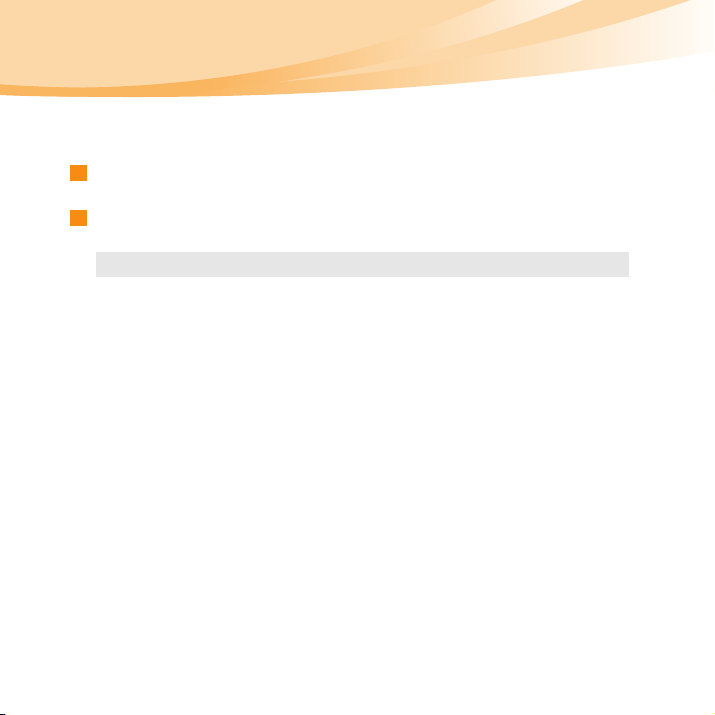
Bölüm 1. Bilgisayarınızı tanıyın
Lenovo SlideNav
Ayrýntýlar için bkz “Lenovo SlideNav bar” sayfa 26.
bar
10
Cap sensor
Ayrýntýlar için bkz “Cap Sensor düğmeleri” sayfa 27.
düğmeleri
11
Dokunmaya
Dokunmaya duyarlı tablet geleneksel bir fare gibi çalışır.
duyarlı tablet
Not: Ayrýntýlar için bkz “Dokunmaya duyarlı tabletin kullanılması” sayfa 18.
4
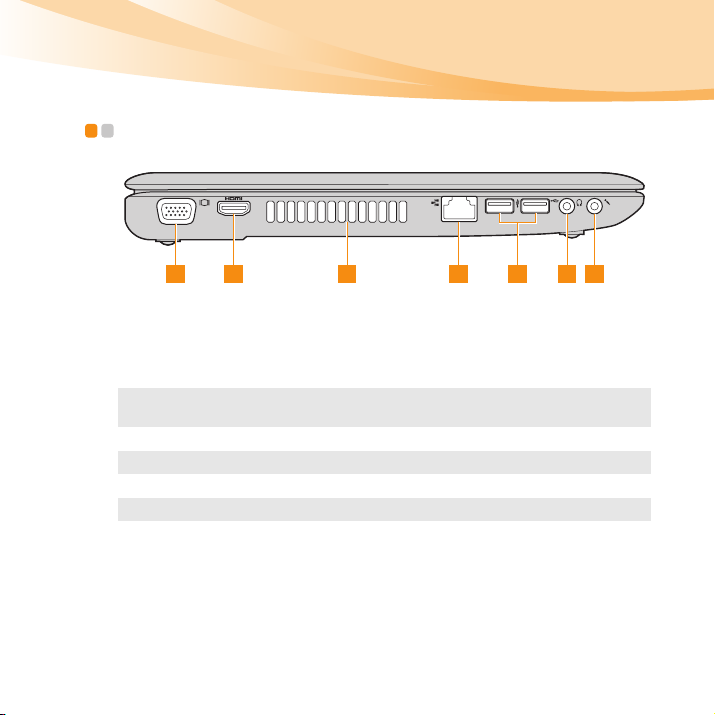
Bölüm 1. Bilgisayarınızı tanıyın
Soldan görünüm - - - - - - - - - - - - - - - - - - - - - - - - - - - - - - - - - - - - - - - - - - - - - - - - - - - - - - - - - - - - - - - - - - - - - - - -
1 2 3 4 5 6 7
VGA portu
HDMI portu
Fan delikleri
Not: Fan deliklerinin kesinlikle kapanmadığından emin olun, aksi halde bilgisayarda aşırı
ısınma olabilir.
RJ-45 portu
Not: Ayrýntýlar için bkz “Kablolu bağlantı” sayfa 36.
USB portu
Not: Ayrýntýlar için bkz “Bir evrensel seri veri yolu (USB) aygıtının bağlanması” sayfa 33.
Kulaklık çıkışı
Uyarý:
• Çok uzun süre yüksek sesle müzik dinlemek işitme duyunuza zarar verebilir.
Mikrofon girişi
Ekran aygıtları bağlanır.
Televizyon ve bir ekran gibi HDMI girişi olan aygıtlara bağlamak
için kullanılır.
İçteki ısı dışarı atılır.
Bir Ethernet ağına bağlanır.
USB aygıtları buraya bağlanır.
Bir dış kulaklık bağlanır.
Bir dış mikrofon bağlanır.
5
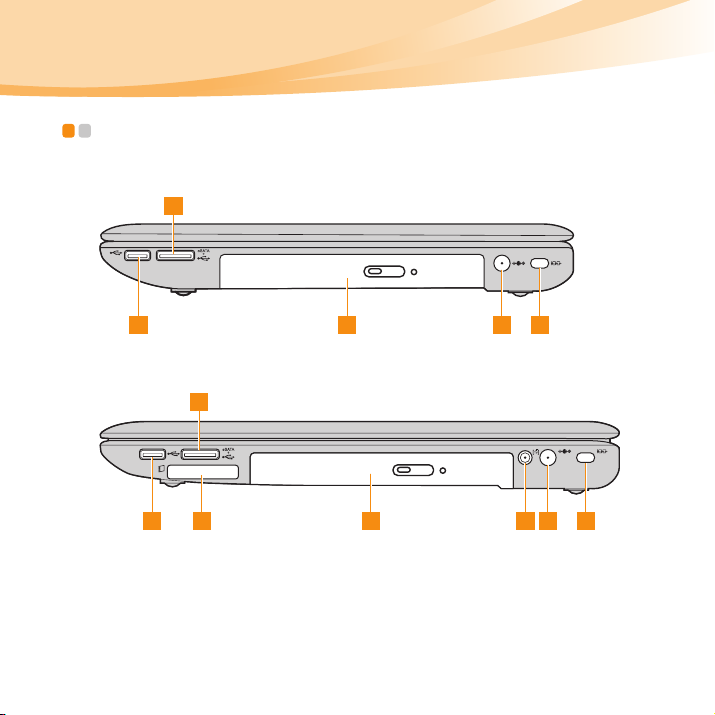
Bölüm 1. Bilgisayarınızı tanıyın
Sağdan görünüm - - - - - - - - - - - - - - - - - - - - - - - - - - - - - - - - - - - - - - - - - - - - - - - - - - - - - - - - - - - - - - - - - - - - - -
IdeaPad Y460p
2
1
IdeaPad Y560p
1 3 4 7526
6
4
76
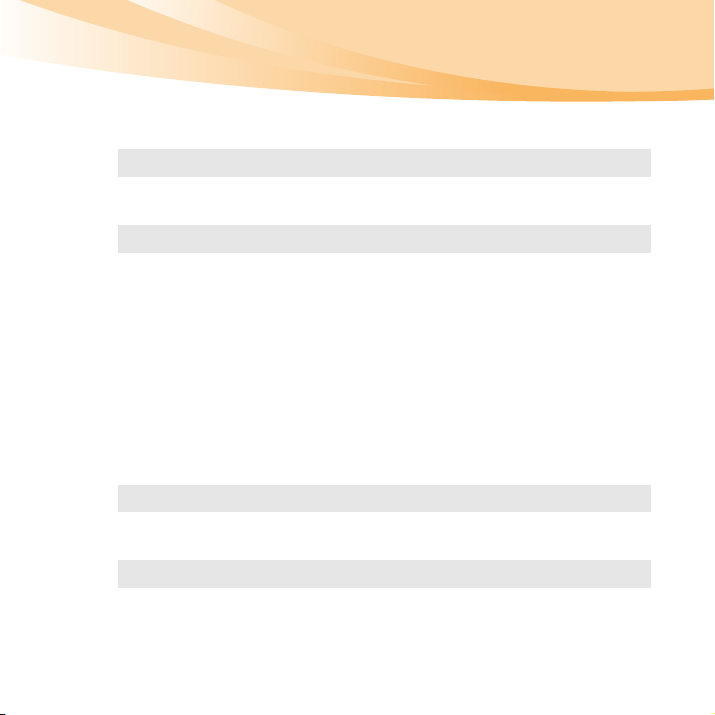
Bölüm 1. Bilgisayarınızı tanıyın
USB portu
Not: Ayrýntýlar için bkz “Bir evrensel seri veri yolu (USB) aygıtının bağlanması” sayfa 33.
eSATA/USB
USB aygıtları buraya bağlanır.
eSATA veya USB aygıtları buraya bağlanır.
kombine port
Not: Ayrýntýlar için bkz “Bir evrensel seri veri yolu (USB) aygıtının bağlanması” sayfa 33.
ExpressCard
Yuvası (Y560p)
Optik sürücü
TV girişi
(yalnızca belirli
ExpressCard/34 ara yüzüyle uyumlu olan ExpressCard aygıtlarına
bağlanır.
Bilgisayarınız, CD/DVD sürücüsü gibi bir optik sürücüyle gelir.
Bu girişi, TV sinyal kablosunu sağlanan TV bağdaştırıcısı ile
bağlamak için kullanın (Analog/dijital giriş desteklenir).
modellerde)
(Y560p)
AC güç
AC bağdaştırıcısını buraya bağlayın.
bağdaştırıcısı
girişi
Not: Ayrýntýlar için bkz “AC bağdaştırıcısının ve pilin ve kullanılması” sayfa 15.
Kensington
Buraya bir güvenlik kilidi takın (birlikte verilmez).
yuvası
Not: Ayrýntýlar için bkz “Bir güvenlik kilidinin takılması (birlikte verilmez)” sayfa 29.
7
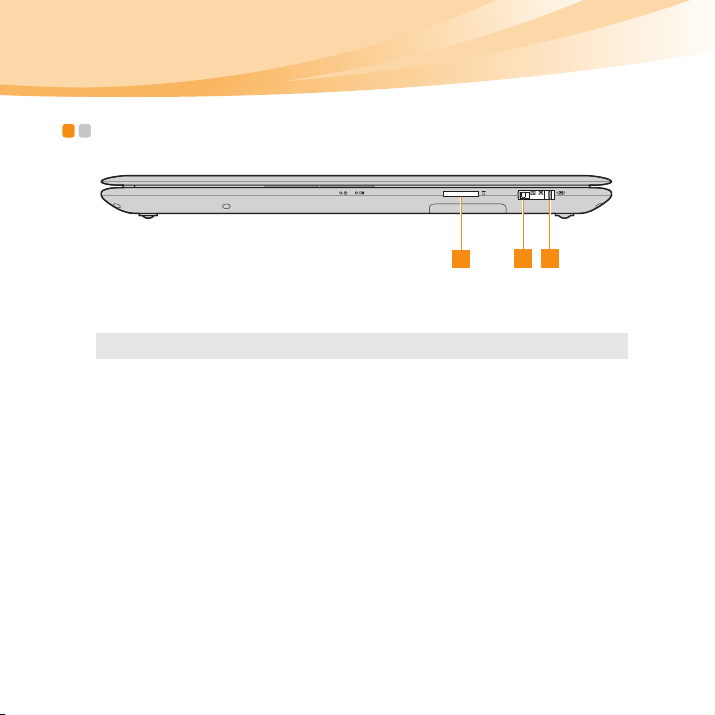
Bölüm 1. Bilgisayarınızı tanıyın
Önden görünüm - - - - - - - - - - - - - - - - - - - - - - - - - - - - - - - - - - - - - - - - - - - - - - - - - - - - - - - - - - - - - - - - - - - - - - - - -
1
Ortam kartı
Ortam kartlarını (birlikte verilmez) buraya takın.
yuvası
Not: Ayrýntýlar için bkz “Ortam kartlarını (birlikte verilmez) kullanma” sayfa 31.
GPU (grafik işlem
birimi) anahtarı
(yalnızca belirli
modellerde)
Tümleşik
kablosuz aygıt
GPU anahtarını değiştirdikten sonra, sistem mevcut yüklemeye
göre otomatik olarak tümleşik ya da ayrılmış GPU’yu seçer ve
ona geçiş yapar. (Not: Y460p ve Y560p için bu anahtar yalnızca
değiştirilebilir teknolojiyi destekleyen modeller üzerinde
kullanılabilir.)
Bilgisayarınızdaki tüm kablosuz aygıtların kablosuz yayın
işlevini açmak/kapatmak için bu anahtarı kullanabilirsiniz.
anahtarı
8
2 3
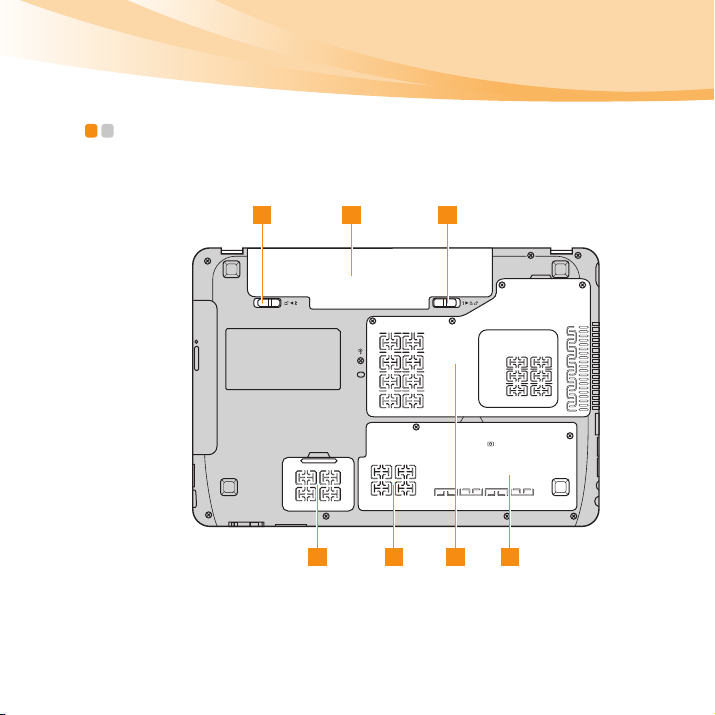
Bölüm 1. Bilgisayarınızı tanıyın
Alttan görünüm - - - - - - - - - - - - - - - - - - - - - - - - - - - - - - - - - - - - - - - - - - - - - - - - - - - - - - - - - - - - - - - - - - - - - - - - - -
IdeaPad Y460p
1 32
44 65
9
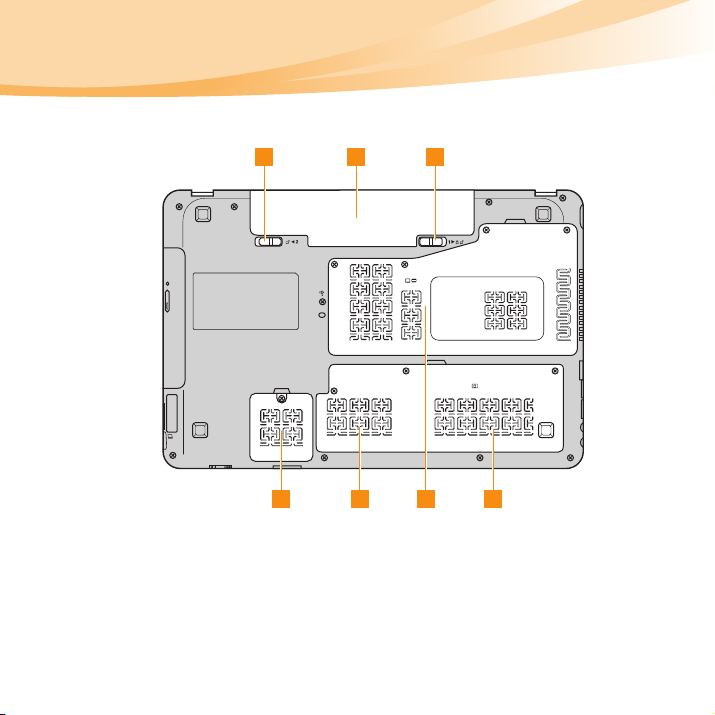
Bölüm 1. Bilgisayarınızı tanıyın
IdeaPad Y560p
1 32
44 65
10
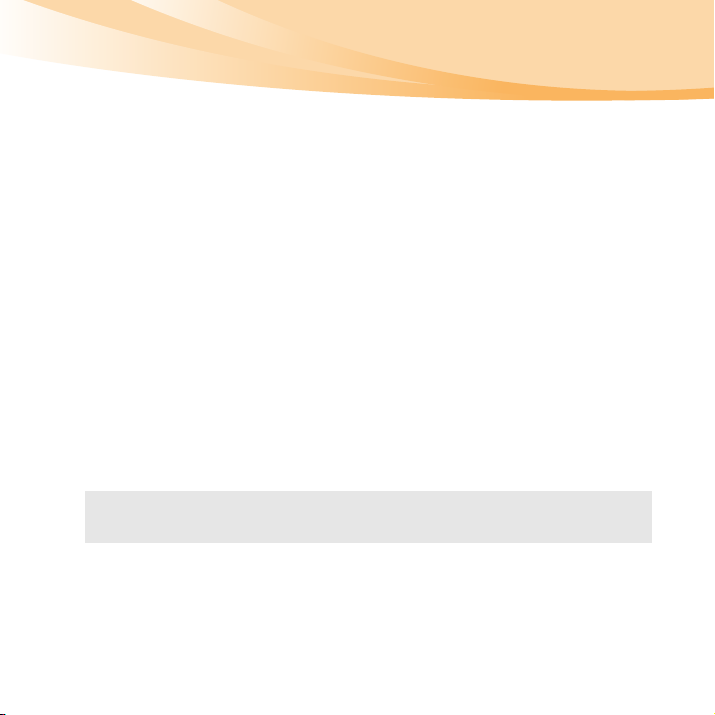
Bölüm 1. Bilgisayarınızı tanıyın
Yaylı pil mandalı
Pil
El ile kullanılan
pil mandalı
Mini PCI
ExpressCard
Yay l ı pil mandalı, pili güvenli bir şekilde bulunduğu yerde sabit
tutar.
Ayrýntýlar için bkz “AC bağdaştırıcısının ve pilin ve
kullanılması” sayfa 15.
El ile kullanılan pil mandalının amacı, pili güvenli bir şekilde
yerine sabitlemektir.
Bilgisayarın TV kartını (yalnızca Y560p), kablosuz modülü ve
SSD kartını bünyesinde barındırır.
yuva bölmesi
(yalnızca belirli
modellerde)
Merkezi İşlem
Bilgisayarın CPU ve belleğini muhafaza eder.
Birimi (CPU)/
Bellek (RAM)
bölmesi
Sabit disk sürücü
Bilgisayarın sabit disk sürücüsünü muhafaza eder.
(HDD) bölmesi
Not: WWAN olmayan bir yapılandırma durumunda, müşteri yükseltmesi desteklenmez. Alt
görünümdeki simge sadece başvuru içindir ve pratik bir işlevi bulunmaz.
11
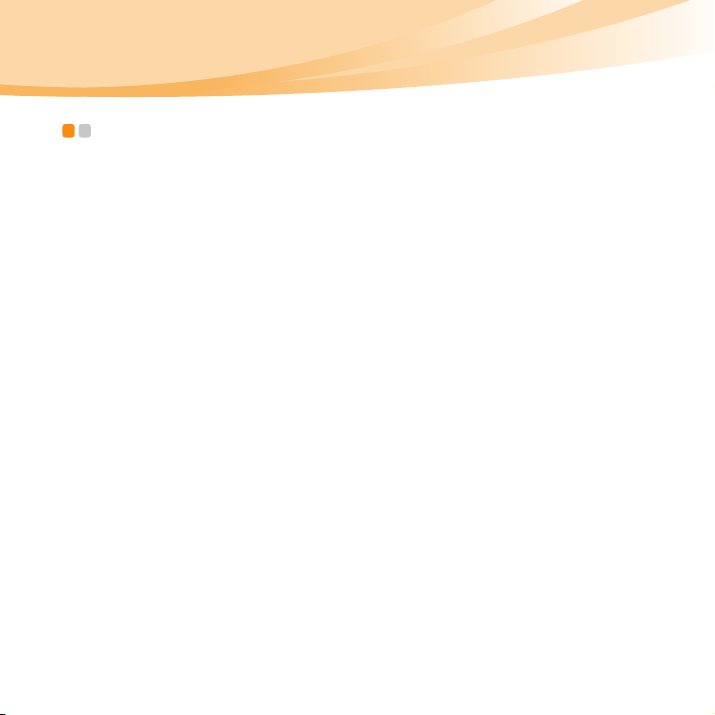
Bölüm 2. Temel bilgilerin öğrenilmesi
İlk kullanım
- - - - - - - - - - - - - - - - - - - - - - - - - - - - - - - - - - - - - - - - - - - - - - - - - - - - - - - - - - - - - - - - - - - - - - - - - - - - - - - - - - - - - - - - -
El kitaplarını okuyun
Bilgisayarınızı kullanmadan önce birlikte verilen el kitaplarını okuyun.
Güce bağlayın
Satın alındığından pil tam doldurulmamıştır.
Pili doldurmak ve bilgisayarınızı kullanmaya başlamak için, pili yerleştirin ve
bilgisayarı elektrik prizine bağlayın. Bilgisayar AC gücünden çalıştırıldığında pil
otomatik olarak doldurulur.
Pilin takılması
Pili takmak için birlikte verilen Kuruluş Şemasına bakın.
Bilgisayarın bir elektrik prizine bağlanması
1
Güç kablosunu AC bağdaştırıcısına bağlayın.
2
AC bağdaştırıcısını, bilgisayarınızın AC güç bağdaştırıcısı girişine sıkıca
bağlayın.
3
Güç kablosunu bir elektrik prizine bağlayın.
12
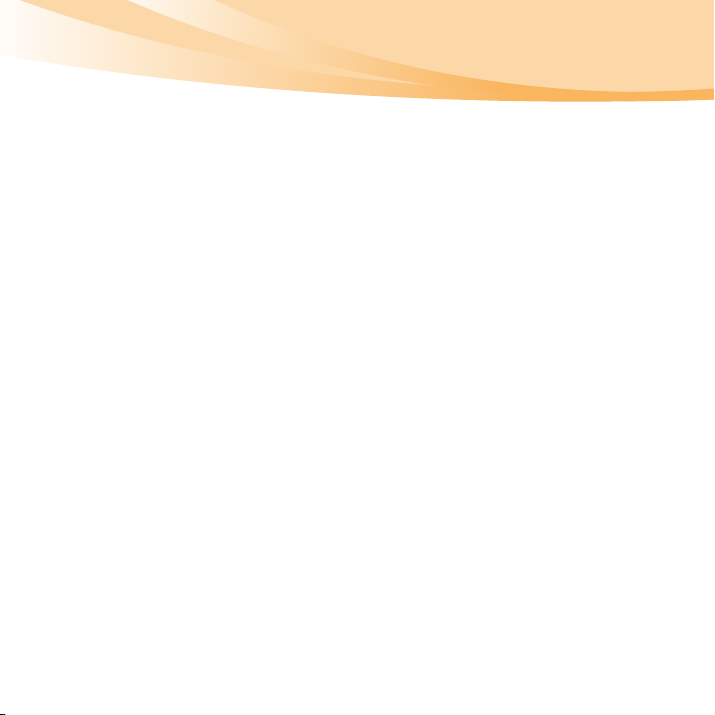
Bölüm 2. Temel bilgilerin öğrenilmesi
Bilgisayarı açın
Bilgisayarı açmak için açma/kapama düğmesine basın.
İşletim sistemini yapılandırın
İlk kez kullandığınızda işletim sistemini yapılandırmanız gerekebilir. Yapılandırma
işlemi aşağıdaki prosedürleri içerebilir.
• Son kullanıcı lisans anlaşmasının kabul edilmesi
• İnternet bağlantısının yapılandırılması
• İşletim sisteminin kaydedilmesi
• Bir kullanıcı hesabının oluşturulması
Bilgisayarınızın uyku kipine alınması veya kapatılması
Bilgisayarınızla çalışmanız sona erdiğinde, bilgisayarınızı uyku kipine alabilirsiniz
veya kapatabilirsiniz.
Bilgisayarınızın uyku kipine alınması
Bilgisayarınızdan sadece kısa bir süre uzak kalacaksanız, bilgisayarı uyku kipine
alın.
Bilgisayar uyku kipindeyken çalışmanıza kaldığınız yerden hızlıca devam edebilir
ve başlatma sürecini atlayabilirsiniz.
13
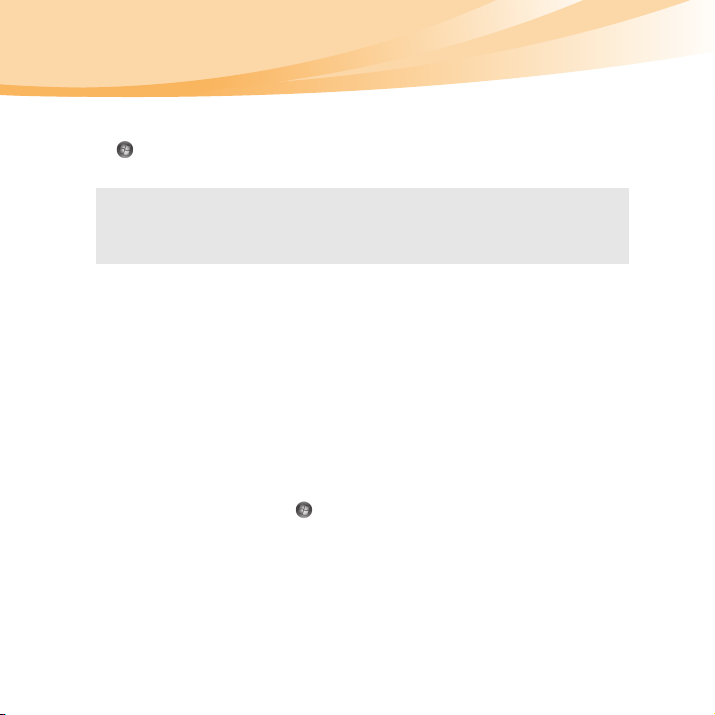
Bölüm 2. Temel bilgilerin öğrenilmesi
Bilgisayarı uyku kipine almak için aşağıdaki işlemlerden birini yapın.
• tuşunu tıklatın ve Başlat menüsünden Uyku öğesini seçin.
• Fn + F1 tuşlarına basın.
Not: Bilgisayarınızı hareket ettirmeden önce güç ışığının yanıp sönmeye başlamasını
(bilgisayarın uyku kipinde olduğunu gösterir) bekleyin. Sabit disk henüz
dönmekteyken bilgisayarınızı hareket ettirmek sabit diske zarar verebilir, bu da veri
kaybına neden olabilir.
Bilgisayarınızı uyandırmak için aşağıdaki işlemlerden birini yapın.
• Güç düğmesine basın.
• Klavyedeki herhangi bir tuşa basın.
• Bilgisayarı uzun bir süre kullanmazsanız, bilgisayar, uyku kipinden
hibernasyona otomatik olarak geçer. Açmak için güç düğmesine basmanız
yeterlidir.
Bilgisayarınızın kapatılması
Bir veya iki gün boyunca kullanmayacaksanız bilgisayarınızı kapatın.
Bilgisayarınızı kapatmak için, tuşunu tıklatın ve Başlat menüsünden
Bilgisayarı Kapat seçeneğini seçin.
14
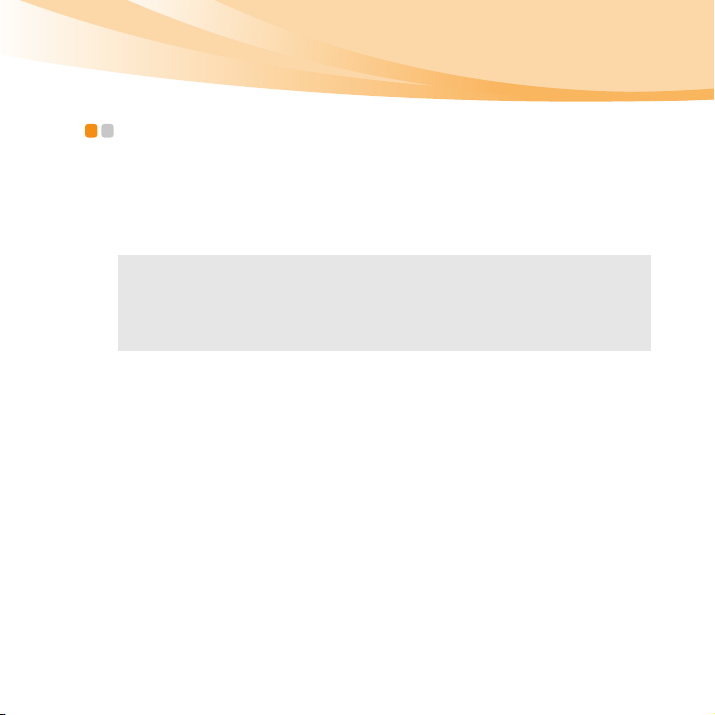
Bölüm 2. Temel bilgilerin öğrenilmesi
AC bağdaştırıcısının ve pilin ve kullanılması - - - - - - - - - - - - - - -
Pil durumunun denetlenmesi
Windows Güç Seçenekleri’ni kullanarak, kalan pil gücünün yüzdesini
belirleyebilirsiniz.
Not: Bilgisayar kullanıcılarının farklı alışkanlıkları ve gereksinimleri olduğu için, bir pilin
ne kadar süre dayanacağını tahmin etmek zordur. İki ana etmen vardır:
•Çalışmaya başladığınız zaman pilde depolanmış olan enerji miktarı.
• Bilgisayarınızı kullanma şekliniz; örneğin, sabit diske ne sıklıkta eriştiğiniz ve
bilgisayar ekranını ne kadar parlak yaptığınız.
Pilin doldurulması
Pil gücünün düşük olduğunu fark ettiğinizde, pili doldurmanız veya tam dolu bir
pille değiştirmeniz gerekir.
Pil, AC bağdaştırıcısı bilgisayara bağlıyken ve pil takılıyken doldurulur.
Dolum süresi kullanım ortamına göre değişiklik gösterecektir.
Aşağıda belirtilen durumlardan herhangi birinde pili doldurmanız gerekir:
• Yeni bir pil satın aldığınızda.
• Pil durumu göstergesi sarımsı bir renge dönerse.
• Pil uzun bir süre kullanılmadıysa.
15
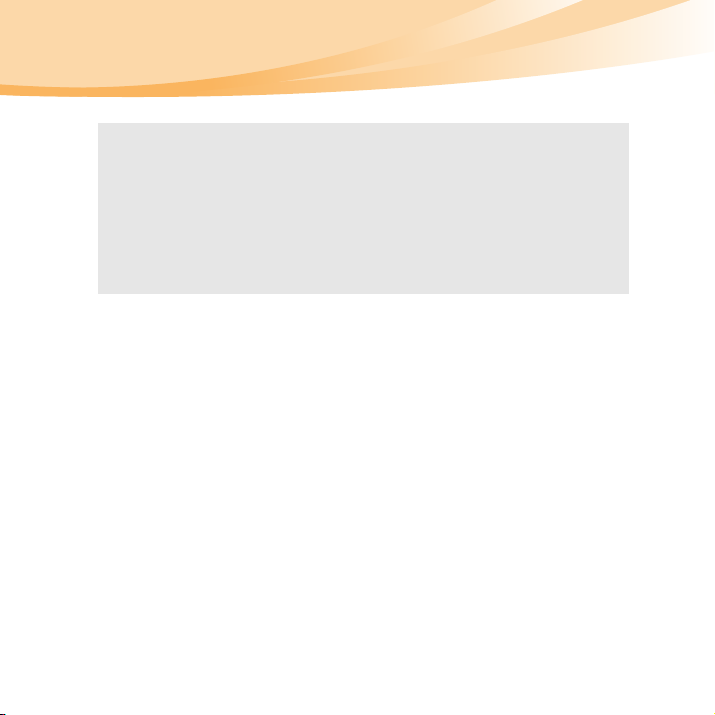
Bölüm 2. Temel bilgilerin öğrenilmesi
Notlar:
• Bilgisayarın içine küçük nesnelerin girmesini önlemek için bilgisayarınızı kullanırken
pili takmanız önerilir.
• Pilin ömrünü uzatmak için, pil tam dolu durumdan çok az miktarda boşaldığında
bilgisayar pili hemen doldurmaz.
• Pili 10 °C ila 30 °C arasındaki sıcaklıklarda doldurun.
• Pili tam doldurmak veya tam boşaltmak gerekli değildir.
• Bilgisayar sistemini korumak için, bilgisayar açıkken pili takmanızı ya da çıkarmanızı
önermeyiz.
Pilin sökülmesi
Bilgisayarınızı uzun bir süre kullanmayacaksanız veya bilgisayarınızı servis v.b.
için Lenovo’ya göndereceksiniz, pili bilgisayardan sökün.
Pili sökmeden önce bilgisayarın kapatılmış olduğundan emin olun.
16
